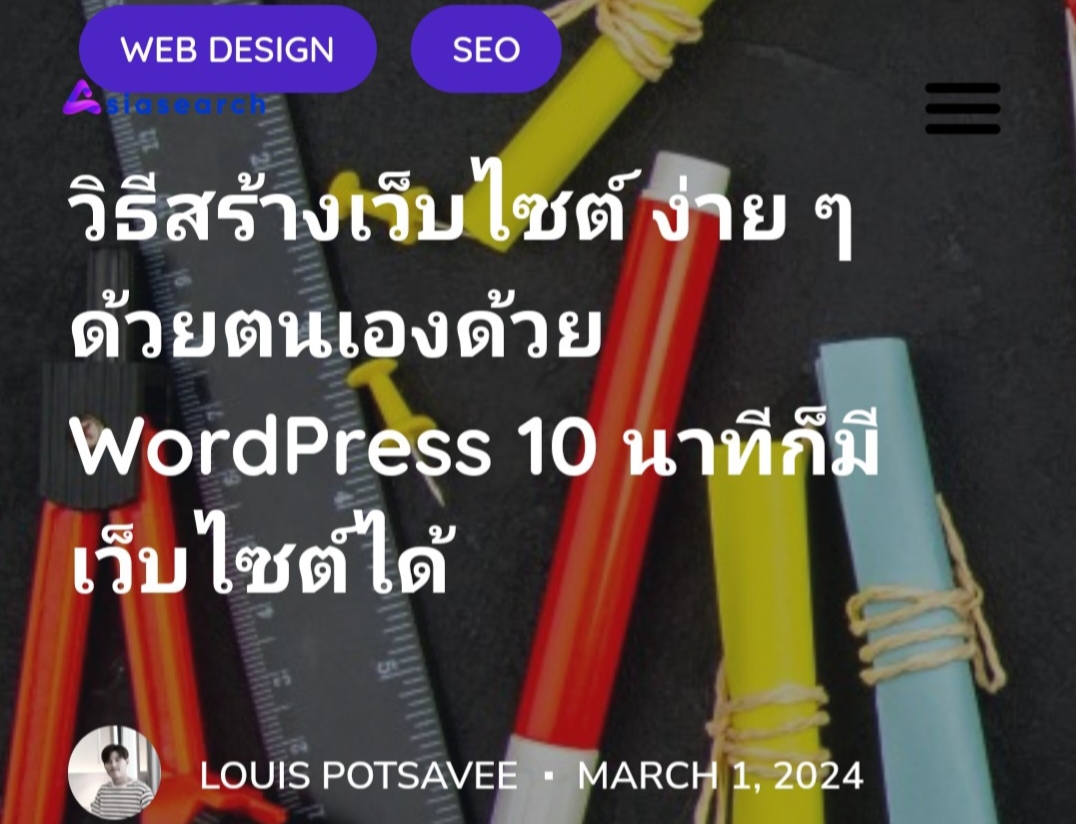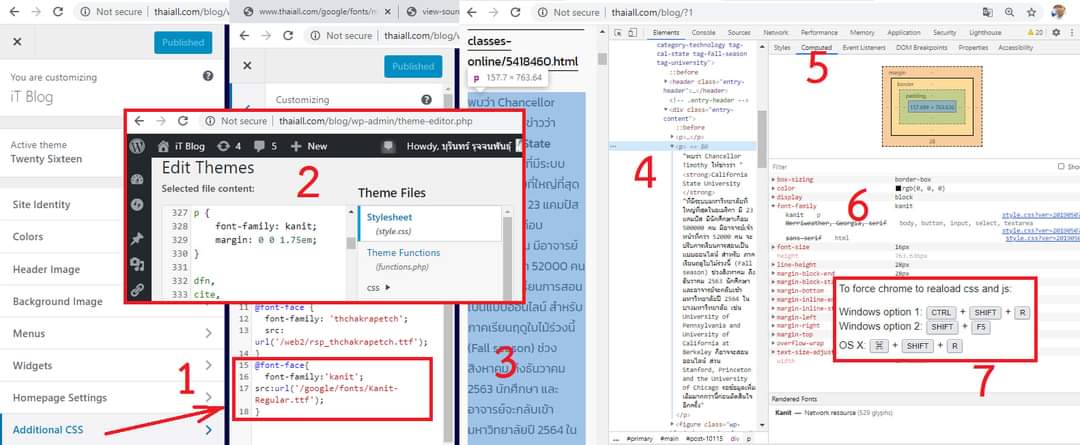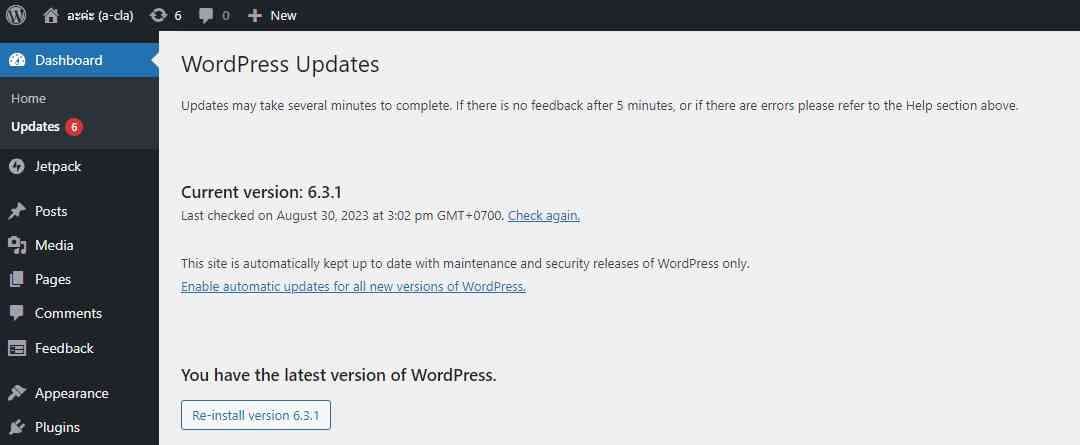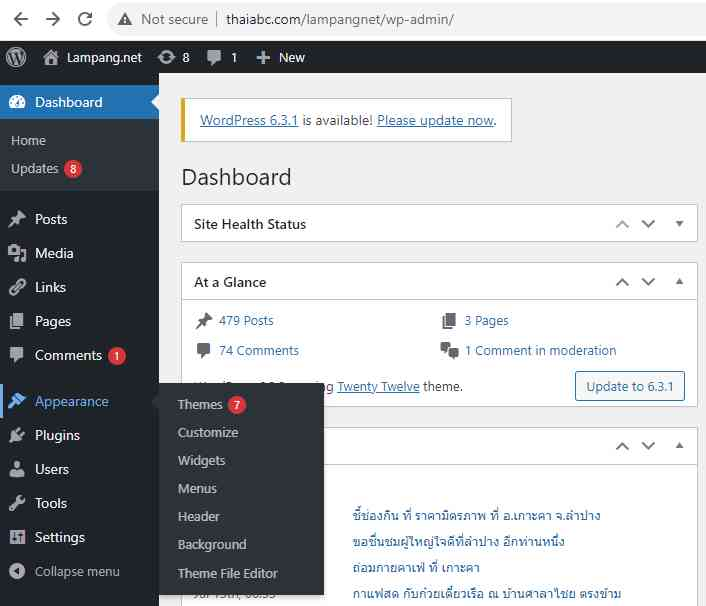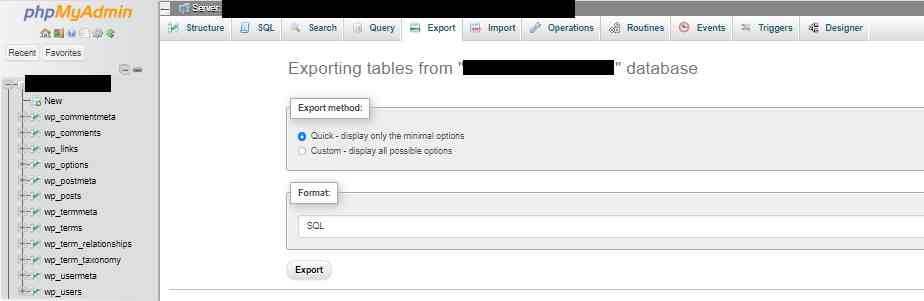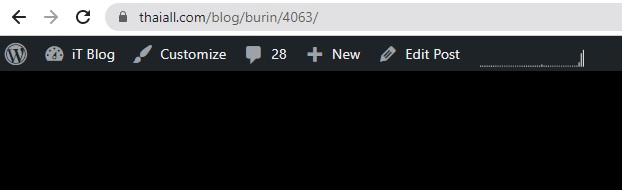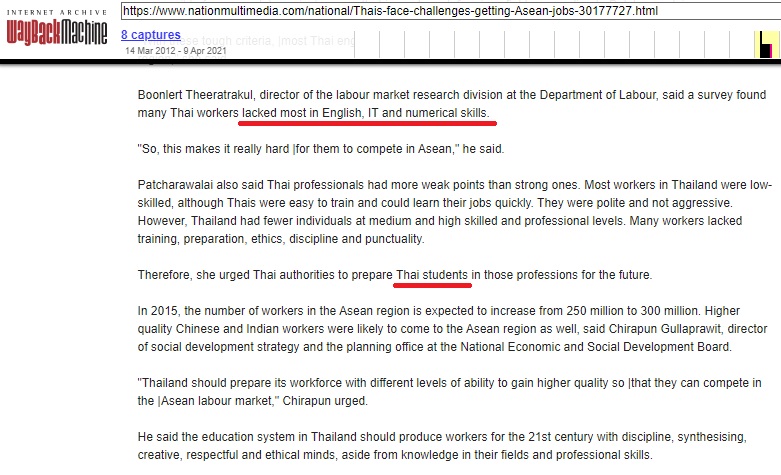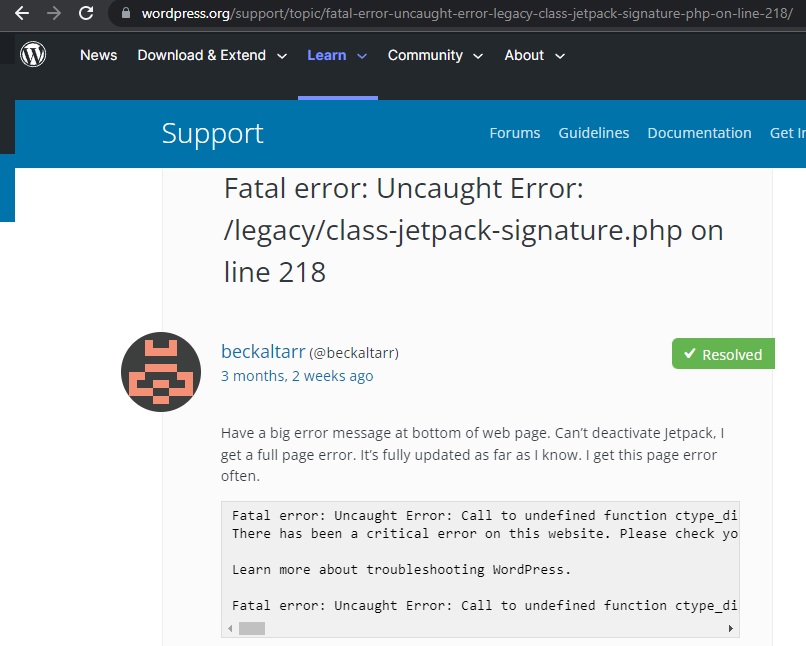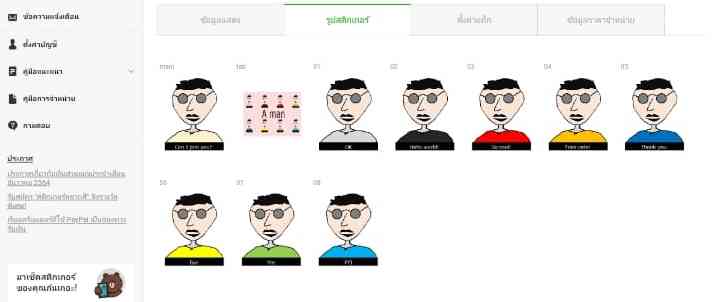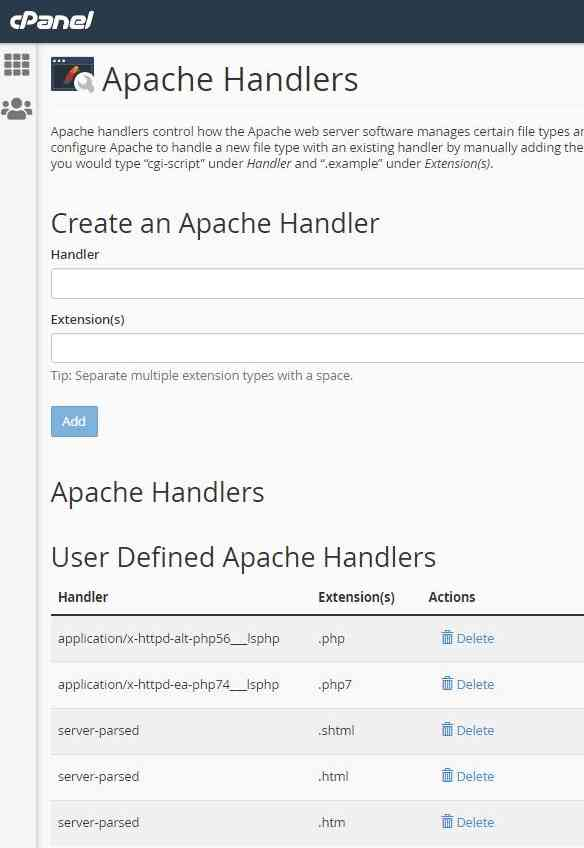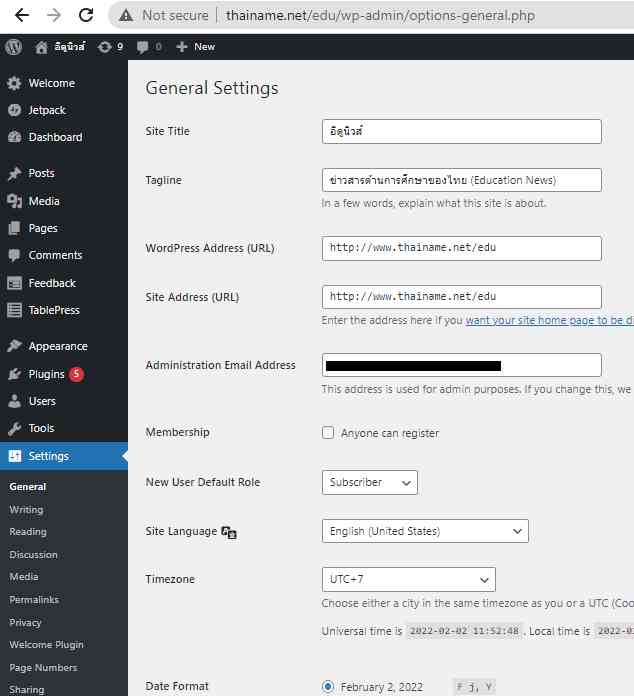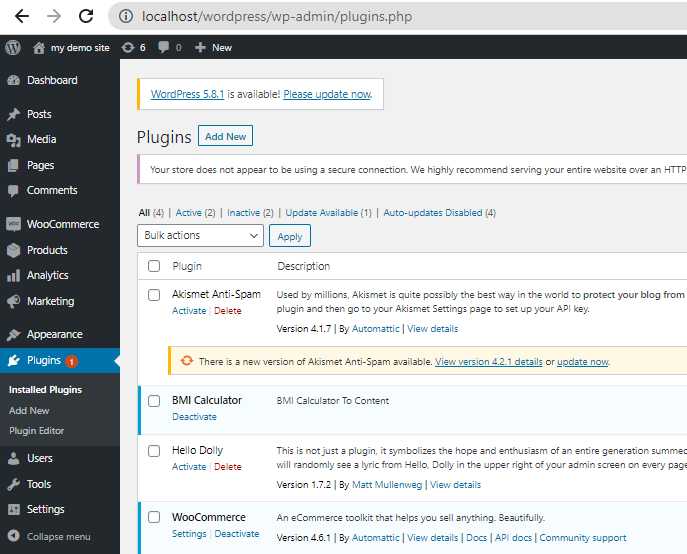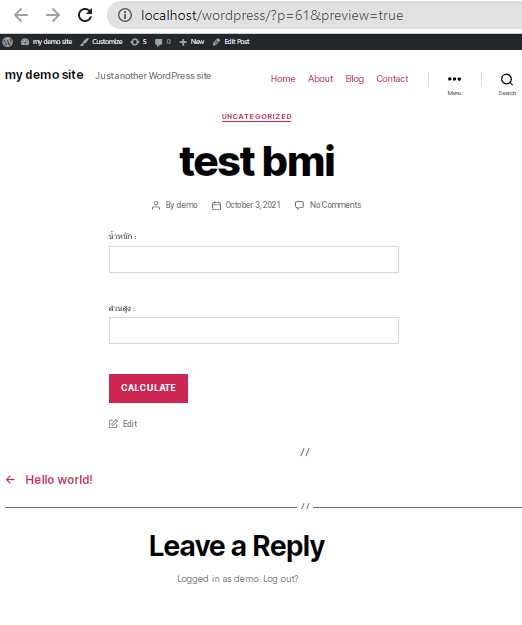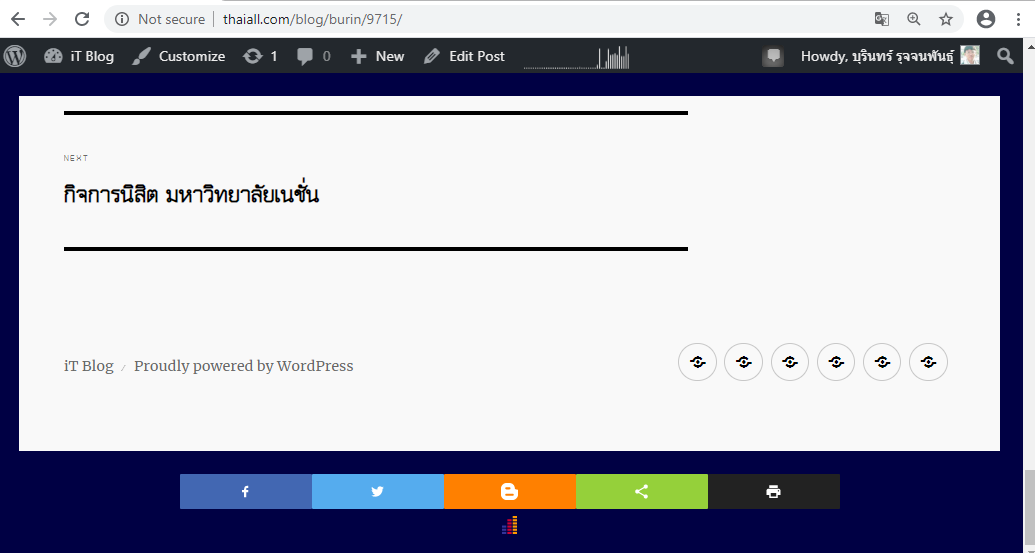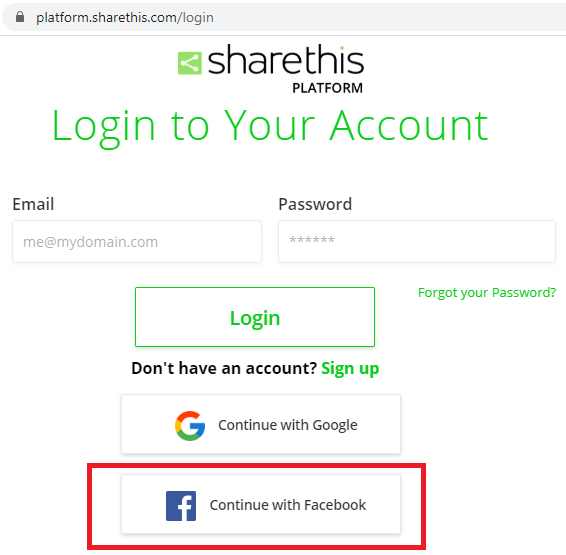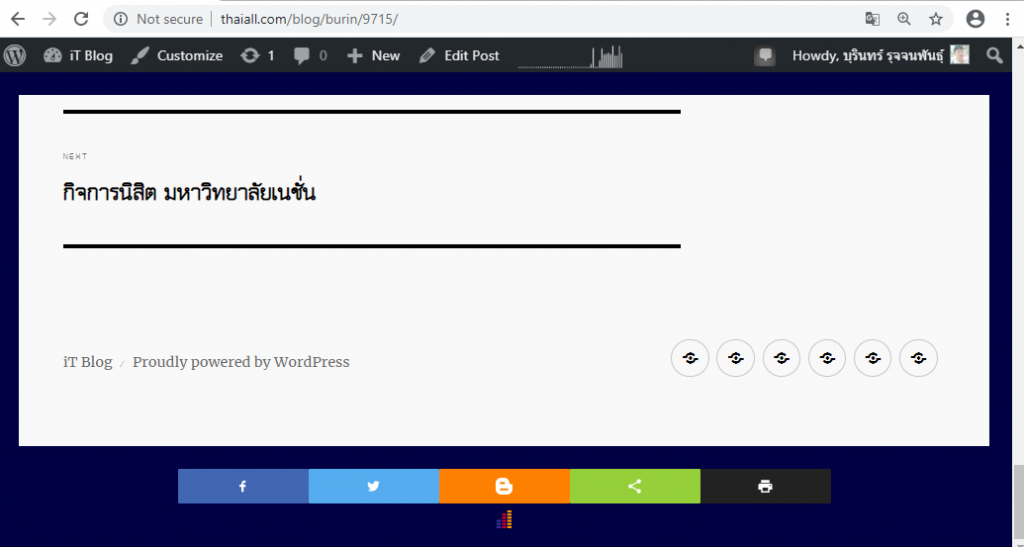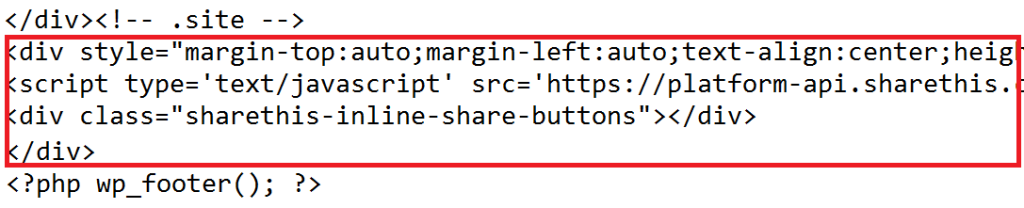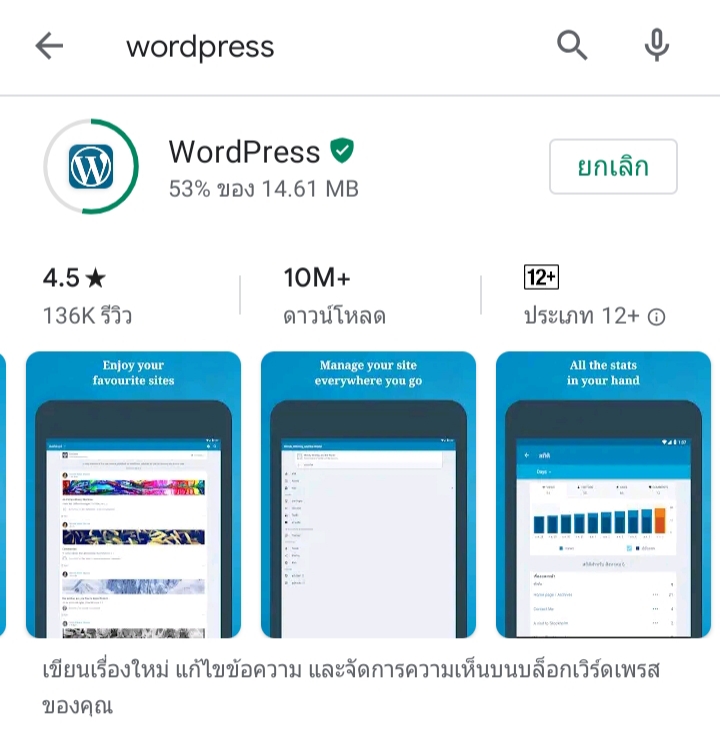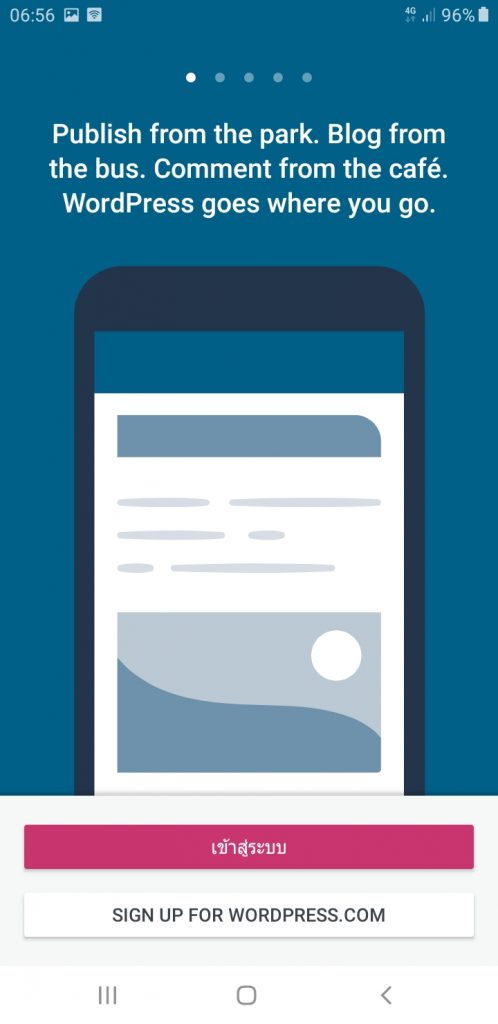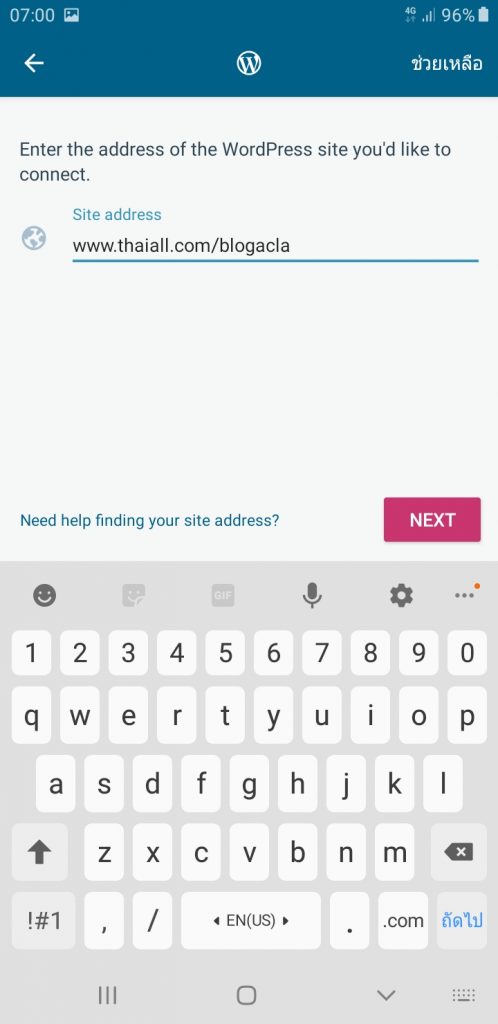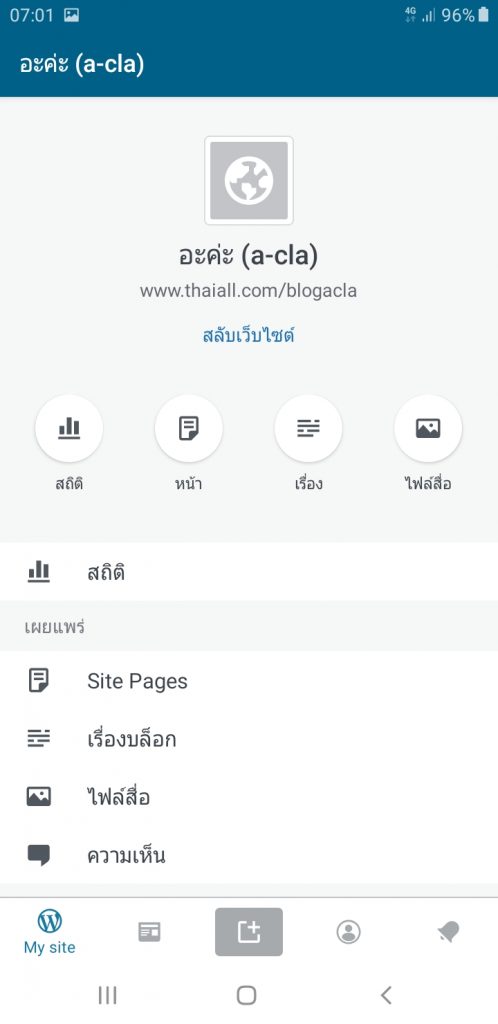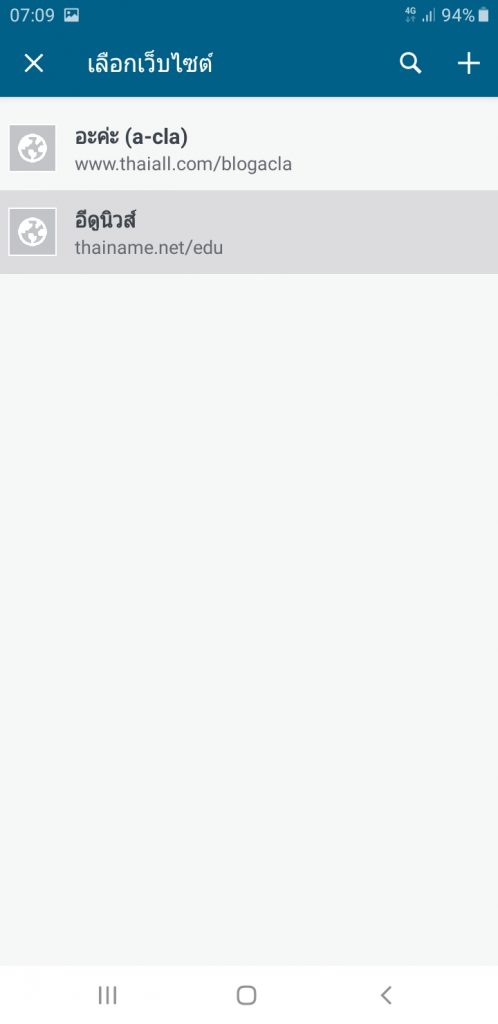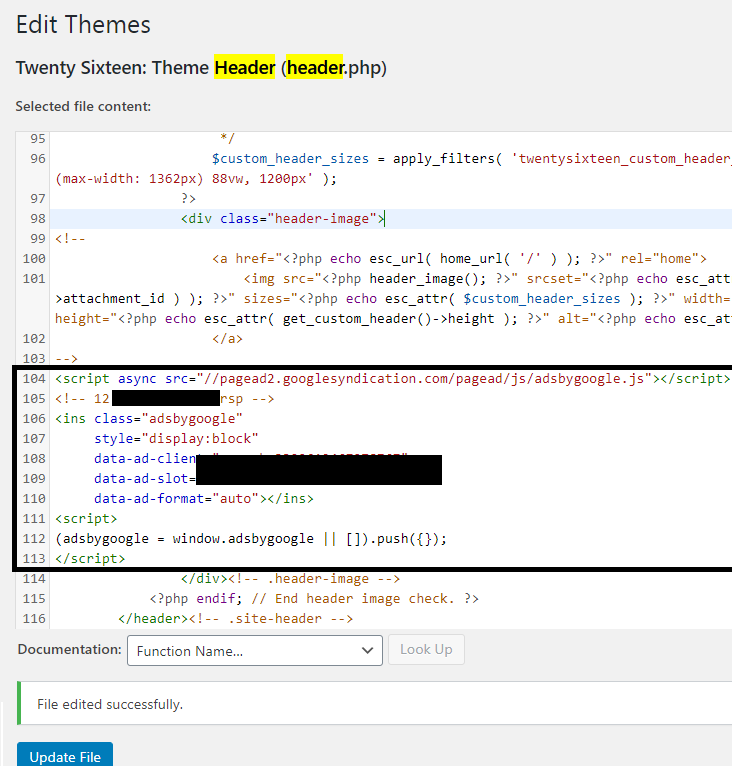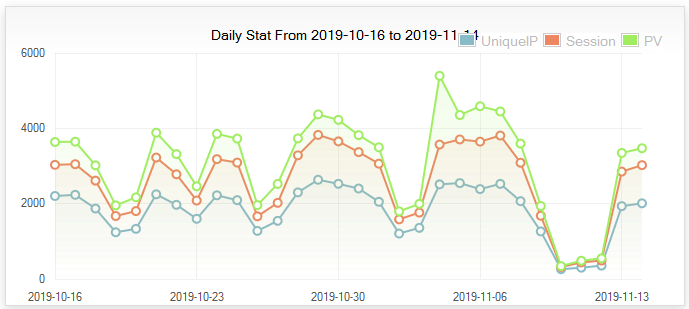พบบทความในบล็อก
ของ เอเชียเสิร์ชโซลูชั่น
ดิจิทัล มาเก็ตติ้ง เอเจนซี่
เรื่อง วิธีสร้างเว็บง่าย ๆ
ด้วยตนเอง ด้วยเวิร์ดเพรส
10 นาทีก็มีเว็บไซต์ได้
.
อ่านแล้ว
ทำให้นึกถึงการทำเว็บไซต์ในอดีต
ที่มีขั้นตอนมากมาย
แต่อ่านบทความนี้แล้ว
สามารถมีเว็บไซต์ระดับเทพ
ได้ในเวลาอันสั้น
.
สมัยก่อน
จำได้ว่า ผมเคยมอบหมายงาน
ให้นิสิตเขียนเว็บเพจ ทำเว็บไซต์
ตามโฮสติ้งที่ให้บริการฟรี
และ เวิร์ดเพรสเป็นเว็บไซต์
ที่จัดได้ว่า ได้รับความนิยมสูงสุด
.
ขั้นตอนการมีเว็บไซต์ด้วยตนเอง
ที่พบบน เอเชียเสิร์ชโซลูชั่น มี 9 ขั้นตอน
.
1. ลงทะเบียนและจดโดเมนเนม
2. เลือกผู้ให้บริการโฮสติ้ง
3. จัดการหน้าเว็บไซต์
4. ติดตั้งธีม หรือ ชุดโค้ดเวิร์ดเพรส
5. ติดตั้งปลั๊กอินที่ชอบ
6. กำหนดรายละเอียดการตั้งค่า
7. สร้างเพจ ให้กับเว็บไซต์
8. ตั้งค่าเมนู
9. เขียนบล็อกเนื้อหา
.
สรุปว่า
ไปหาอ่านรายละเอียด
ในบทความจากผู้เผยแพร่ได้
และหากติดขัดประการใด
ทาง เอเชียเสิร์ชโซลูชั่น เค้าก็พร้อม
ช่วยเหลือ และให้คำปรึกษาอย่างเต็มที่
ขอเอาใจช่วยทุกท่านครับ
https://vt.tiktok.com/ZSFaTKL2N/
สร้างเว็บไซต์
ด้วยเวิร์ดเพรส
ในสิบนาที
#tiktokuni
#wordpress
#howto
#website
#blog
#asiasearch
#digitalmarketing